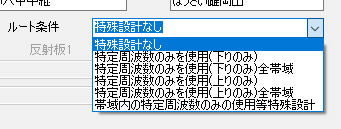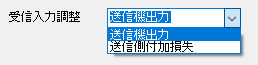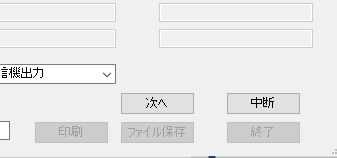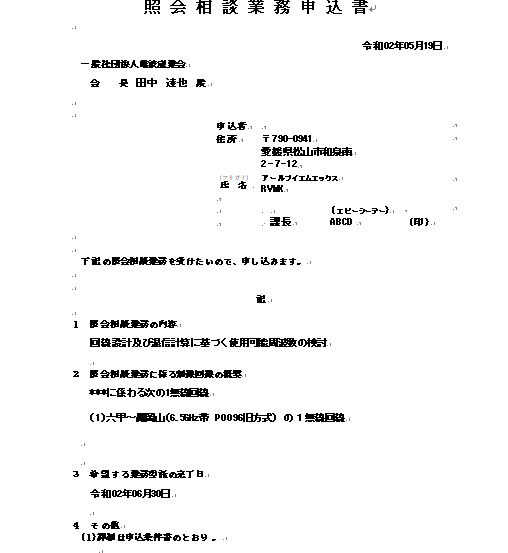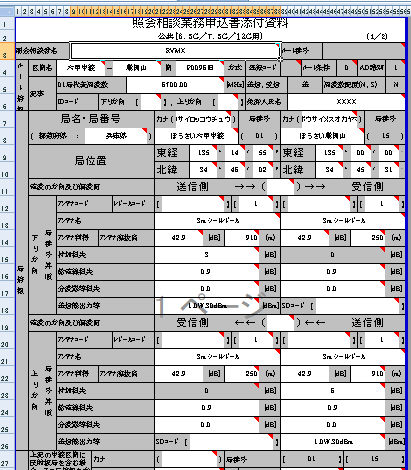多重無線回線設計データよりARIB申請用資料の作成補助機能(β版)
多重無線回線設計データよりARIB申請用資料の作成補助機能(β版)
概要 多重無線回線設計データよりARIB申請用資料の作成補助機能(β版)です。
多重無線回線設計は40年以上前より動作しています。しかし申請用資料の作成機能は作りかけのままになっていました。
原因は昔は電波管理局(現在の総通)への直接申請でしたが、途中でARIBが出来て総通の代行をしています。
よって、以前の機能は開発途中のままでした。しかし、ユーザーさんよりARIBの申請書類の作成機能が欲しいとの要望が有り作成しました。
回線設計の2020年版以降で動作し、2020年版は試用期間となり、2021年版より正規機能とする予定です。
1.利用方法
・回線設計の多重無線設計よりの起動方法
-1.計算前より起動
多重無線設計の最初の画面でHelp->ARIB申請援助をクリック
 立ち上がり後データファイルを選択します
立ち上がり後データファイルを選択します
-2.計算後より起動
多重無線設計の計算結果表示画面でオプション->電波申請援助をクリック
 現在のデータで作成します
現在のデータで作成します
2.基本操作説明
・初期画面
計算前より起動した時は、この画面となります。
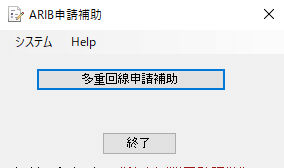
-1.画面説明
a.多重回線申請補助ボタン 多重回線申請を開始します。
回線設計済みデータファイル(*.mux)を選択します。(複数可能)
選択後多重回線申請補助画面へ
b.終了ボタン ソフトの停止
-2.プルダウンメニュー
a.システム
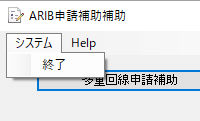
a-1.自動ARIB方式取得用通信用途 自動的にARIB方式取得時用通信用途の設定
a-1-1.全て すべての用途より検索
a-1-2.公共 公共用途より検索
a-1-3.通信 通信用途より検索
a-1-4.放送 放送用途より検索(現在は非対応)
a-2.終了 ソフトの停止
b.Help
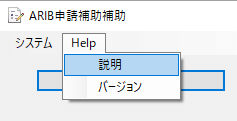
b-1.説明 本説明
b-2.バージョン バージョン情報
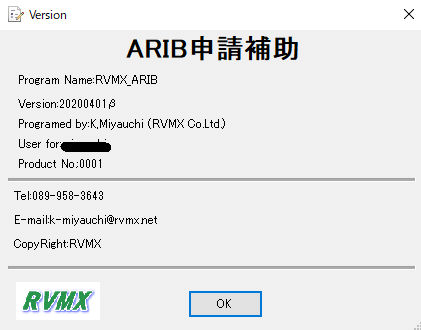
・多重回線申請補助画面
計算後より起動した時は、直接この画面となります。
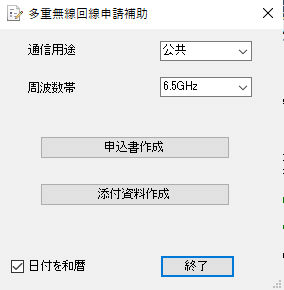
-1.画面説明
通信用途と周波数帯によりARIBよりのテンプレートを決定します。
a.通信用途 多重回線の用途を選択
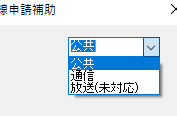 公共と通信のみ対応
公共と通信のみ対応
b.周波数帯 多重回線の周波数帯を選択、データより特定されているときは自動で設定されて変更はできません。
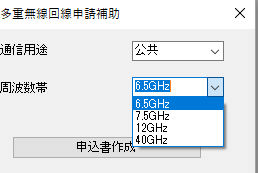 公共と通信のみ対応
公共と通信のみ対応
 ロックされている例
ロックされている例
c.申込書作成ボタン 申請申込み書の作成援助へ
d.添付資料作成ボタン 添付資料の作成を援助へ
 複数選択されて方式が違うときの確認メッセージ
複数選択されて方式が違うときの確認メッセージ
e.日付を和暦 日付関係を年号付とします。
f.終了ボタン 本画面を閉じます。
-2.コンテキストメニュー 画面の余白をマウスで右クリックで出てきます。(但し、計算後より起動した時のみ)
-2-1.説明 本説明
-2-2.バージョン バージョン情報
3.申請申込み書の作成援助
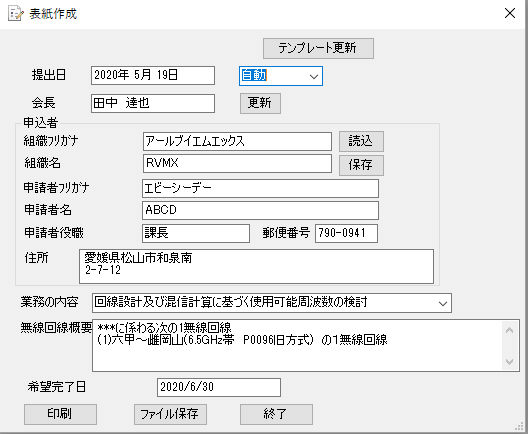
-1.画面説明
画面は回線設計のデータにはない項目の入力等が行えます。
a.テンプレート更新ボタン ARIBより最新を取得します。
b.提出日 現在・指定日・空白が選択できます。
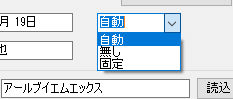
c.会長 ARIBの会長名、更新ボタンでインターネットより最新を取得します。
d.申込者 申請申込み書申込者
d-1.組織フリガナ 申し込み組織のフリガナ
d-2.組織名 〃 名称
d-3.申請者フリガナ 申請者フリガナ
d-4.申請者名 〃 名称
d-5.申請者役職 〃 役職
d-6.郵便番号 申し込み組織の郵便番号、入力時に住所が空白又はダブルクリックで自動的に住所を入れます。
d-7.住所 〃 住所
e.業務の内容 利用回線の業務の内容
 公共で6.45Gの例
公共で6.45Gの例
f.無線回線概要 無線回線概要をを記載、空欄を埋める。例では**の箇所
g.希望完了日 ARIB作業の希望完了日
h.印刷 結果を印刷します。
i.ファイルへ保存 結果をファイルに保存します。保存しないで表示のみの時は、ファイル指定でキャンセルボタンをON
j.終了ボタン 本画面を閉じます。
4.添付資料の作成を援助
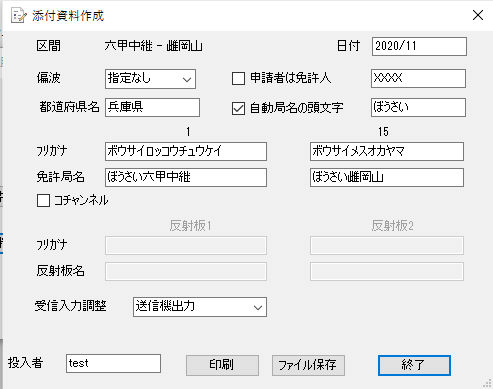 公共用
公共用
 通信用
通信用
-1.画面説明
画面は回線設計のデータにはない項目の入力等が行えます。
a.区間 現在の区間を表示します。
b.日付 指定日付を設定,またautoで現在日付となります。
c.偏波 偏波指定、但し回線設計より偏波のデータが有る時(M分布降雨減衰)はそれに固定されます。
d.申請人は免許人 申請者と免許人が同一の時チェック、OFFの時は右側のテキストボックスに免許人名を入力
e.都道府県名 緯度経度より自動設定されます
f.自動局名の頭文字 局名より自動的に免許局名へ変更するときに頭につける文字指定
g.免許局名とフリガナ 免許に記載される局名と読み(01=上局、15=下局)
h.コチャンネル 偏波を利用した干渉対策
i.ルート条件 ルート条件を選択、(但し通信のみ)
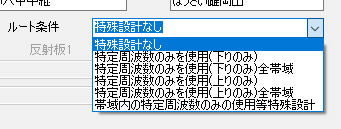
j.反射板名称 免許に記載される反射板名と読み、2枚まで対応
k.受信入力調整 受信入力を規定値内にするための調整方法指定(但し公共のみ)
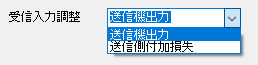
l.投入者 添付資料の作成者名
m.印刷ボタン 直接印刷をします、但し手修正が必要な時は一度ファイルへ出力し、Excelで修正後印刷して下さい。
n.ファイル保存ボタン 結果をExcelファイルへ保存します。複数回線を指定しているときは、回線単位での保存となります。
保存しないで表示のみの時は、ファイル指定でキャンセルボタンをON
o.終了ボタン 本画面を閉じます。
p.次へボタン 複数回線を指定しているときは、2回線目よりこのボタンが出てきます、画面修正後ONして下さい。
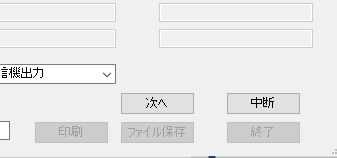
q.中断ボタン 複数回線を指定しているときは、2回線目よりこのボタンが出てきます、中断したいときにON
5.結果例
-1.申請申込み書例
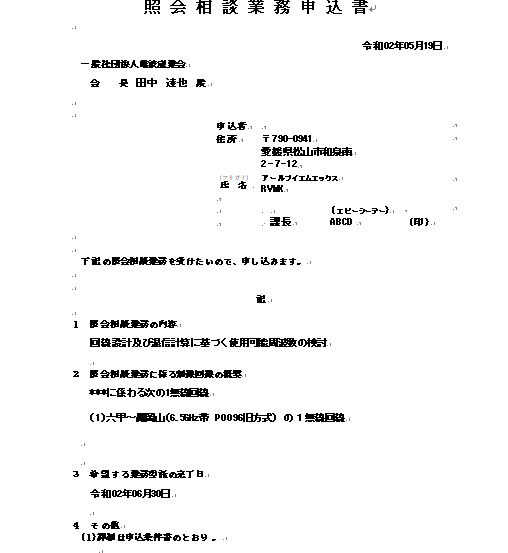
-2.添付資料例
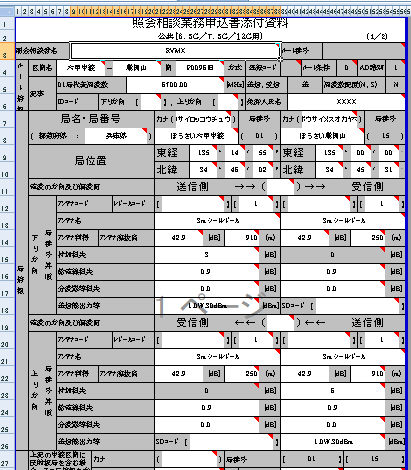
6.関連機能
RVMX多重無線回線結果をARIBの書式へ出力
7.その他
-1.現在は多重関係しか有りません。
-2.ARIBよりのテンプレートにはめ込み方式で作成しています。申請申込み書はWord、添付資料はExcelでテンプレートは2007年版で作られています。
注意:
-1..Net Framework4.5以上がインストールされている必要が有ります。
-2.ARIBがフォーマット変更等有ると使えなくなると思います。
-3.MicrosoftのOffice2007以降がインストールされている必要が有ります。
Officeの機能を使っている為、Officeのバージョンにより動作しない可能性も有ります。
-4.現在β版で、完成予定は未定です。
-5.本ソフトは、参考で提供中の為サポートの対象外となります
提供ソフトのQ&A
(有)RVMX



 立ち上がり後データファイルを選択します
立ち上がり後データファイルを選択します 現在のデータで作成します
現在のデータで作成します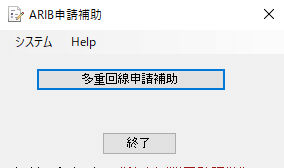
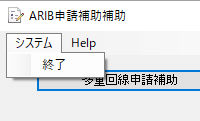
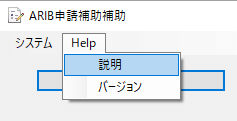
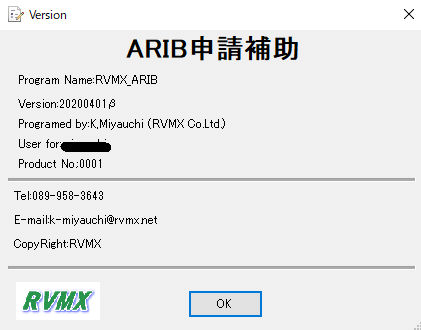
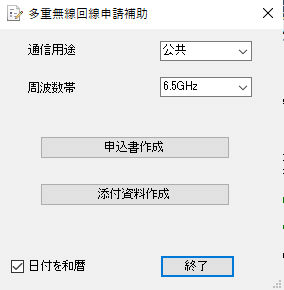
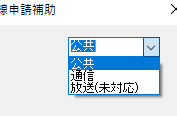 公共と通信のみ対応
公共と通信のみ対応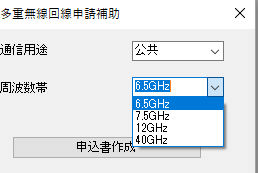 公共と通信のみ対応
公共と通信のみ対応 ロックされている例
ロックされている例 複数選択されて方式が違うときの確認メッセージ
複数選択されて方式が違うときの確認メッセージ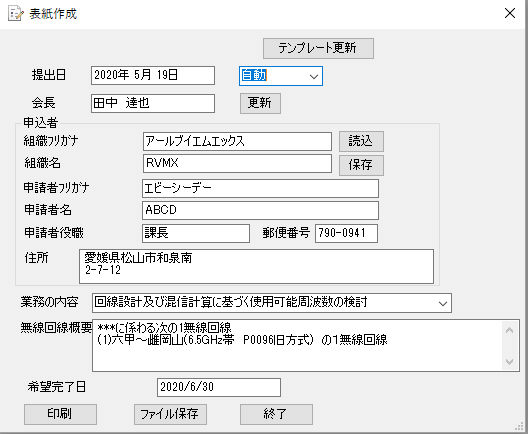
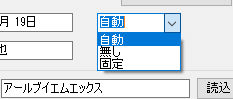
 公共で6.45Gの例
公共で6.45Gの例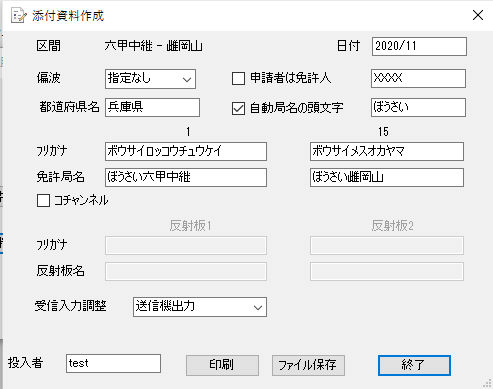 公共用
公共用 通信用
通信用